Kiểm tra tình trạng pin laptop là một trong những bước quan trọng không thể bỏ qua để đảm bảo máy tính xách tay của bạn hoạt động ổn định và bền bỉ. Một pin laptop lành mạnh sẽ giúp máy hoạt động liên tục, đáng tin cậy và tối ưu hóa hiệu suất sử dụng. Trong bài viết này, chúng tôi sẽ hướng dẫn bạn cách thực hiện việc này một cách dễ dàng và hiệu quả.

Tại sao nên kiểm tra tình trạng pin laptop?

Việc biết cách kiểm tra tình trạng pin laptop đóng vai trò quan trọng trong việc duy trì hiệu suất tối ưu của máy tính xách tay của bạn. Dưới đây là một số lý do mà bạn nên kiểm tra tình trạng pin laptop:
Hiệu suất máy tính: Pin laptop là thành phần quan trọng đảm bảo máy tính hoạt động mượt mà. Một pin hỏng có thể gây gián đoạn hoạt động, làm giảm hiệu suất và ảnh hưởng đến trải nghiệm của người dùng.
Tuổi thọ pin: Việc kiểm tra pin laptop đều đặn giúp phát hiện sớm các dấu hiệu hỏng hóc, giúp kéo dài tuổi thọ của pin.
Tiết kiệm chi phí: Việc thay thế pin laptop có thể tốn kém. Bằng cách kiểm tra tình trạng pin và thực hiện các biện pháp bảo dưỡng cần thiết, bạn có thể tiết kiệm chi phí thay thế.
Bảo vệ dữ liệu: Một pin hỏng có thể gây ra sự cố đột ngột, làm mất dữ liệu chưa được lưu. Việc kiểm tra tình trạng pin giúp bạn tránh rủi ro này.
Tiện lợi: Các công cụ và phần mềm kiểm tra pin laptop giúp bạn dễ dàng theo dõi tình trạng pin, thậm chí ngay tại nhà mà không cần sự trợ giúp chuyên môn.
Môi trường: Việc kiểm tra và bảo dưỡng pin định kỳ cũng giúp giảm lượng pin hỏng được đưa vào môi trường, đóng góp vào việc bảo vệ môi trường.
Dấu hiệu cho thấy pin laptop có vấn đề
Có một số dấu hiệu mà bạn có thể nhận biết để xác định pin laptop của bạn có thể đang gặp vấn đề:
Thời gian sử dụng giảm đáng kể: Nếu bạn nhận thấy rằng pin laptop của bạn không còn giữ được năng lượng lâu như trước, có thể pin đang bị hao mòn. Hầu hết pin laptop sẽ bắt đầu giảm hiệu suất sau một vài năm sử dụng.

Máy tính tắt đột ngột: Nếu laptop của bạn tắt đột ngột mà không có cảnh báo pin yếu, có thể pin đang gặp vấn đề.

Pin không sạc đầy hoặc không sạc: Đây có thể là dấu hiệu của một vấn đề với pin hoặc bộ sạc. Trong trường hợp này, bạn nên thử sạc với bộ sạc khác để xác định nguyên nhân.
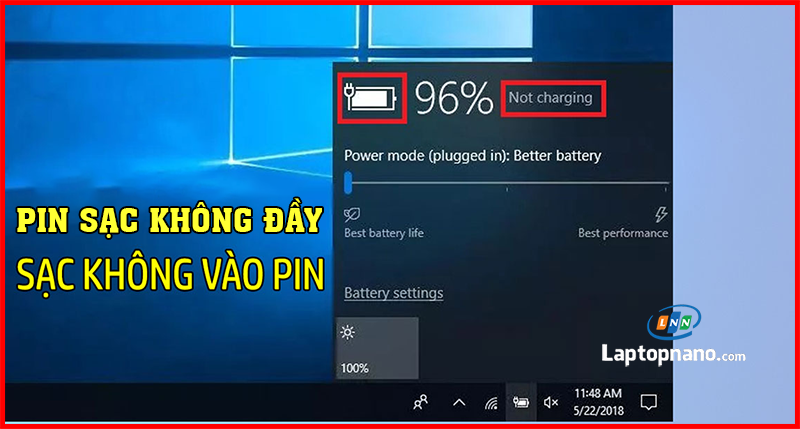
Laptop chỉ hoạt động khi cắm sạc: Nếu máy tính chỉ hoạt động khi cắm sạc và tắt ngay khi rút sạc, đây là dấu hiệu rõ ràng pin đã hỏng.

Máy tính quá nóng: Mặc dù laptop thường phát ra nhiệt khi hoạt động, nhưng nếu pin trở nên quá nóng, đây có thể là dấu hiệu rằng nó đang không hoạt động đúng cách.

Pin bị phồng lên: Đây là dấu hiệu nguy hiểm mà pin laptop của bạn đang hỏng và cần phải được thay thế ngay lập tức. Pin phồng lên có thể gây ra hỏa hoạn hoặc nổ.

Hệ điều hành cảnh báo về pin: Một số hệ điều hành, như Windows hoặc MacOS, có thể thông báo cho bạn khi pin laptop đang không hoạt động tốt.

Nếu bạn nhận ra bất kỳ dấu hiệu nào từ những dấu hiệu trên, bạn nên kiểm tra tình trạng pin laptop hoặc mang laptop cũ của mình tìm sự giúp đỡ từ một chuyên gia. Tại đây họ sẽ có giải pháp phù hợp cho từng máy như: thay pin cho laptop hoặc thay cell pin laptop.
Cách kiểm tra tình trạng pin laptop win 10 và 11
Dưới đây là một số cách bạn có thể kiểm tra tình trạng pin laptop:
1. Sử dụng phần mềm kiểm tra pin laptop
Có nhiều phần mềm kiểm tra pin mà bạn có thể tải về và sử dụng. Những ứng dụng này thường cung cấp thông tin chi tiết về tình trạng và hiệu suất của pin, như tuổi thọ còn lại của pin, số lần sạc, năng lượng tiêu thụ, v.v. Một số phần mềm phổ biến bao gồm BatteryCare, BatteryInfoView, và BatteryMon.
Phần mềm kiểm tra độ chai pin laptop Win 7-10-11
Phần mềm BatteryMon sẽ giúp bạn kiểm tra hoạt động sạc, xuất xứ của pin khi mua máy cũng như dự đoán thời lượng sử dụng pin.
Link tải phần mềm: https://v90.x8top.net/tmp082020/cf/soft/2022/7/ba/2/batterymon_21build1010.exe

BatteryMon cung cấp cho bạn các thông số sau:
- Capacity: Tổng dung lượng điện của pin.
- Capacity drop: Nguồn năng lượng của pin bị mất đi kể từ khi khởi động máy.
- Discharge: Biểu đồ của năng lượng pin bị thay đổi.
- Power Source: Nguồn năng lượng đang được sử dụng.
- % Life left: Dung lượng pin còn lại tính theo %.
- Time Remaining: Thời gian sử dụng còn lại của pin.
- Total Time: Thời gian sử dụng tổng cộng của pin nếu được sạc đầy đủ.
- Run Time: Thời gian sử dụng máy tính.
>>> Xem thêm bài viết liên quan:
2. Sử dụng tính năng kiểm tra pin trên hệ điều hành:
Kiển tra tình trạng Pin Windows 10 và 11
Trên hệ điều hành Windows 10 và 11, bạn có thể sử dụng chức năng BatteryReport có sẵn trong win 10 và 11 để kiểm tra tình trạng pin. Đây là các bước để làm điều đó:
- Mở Command Prompt với quyền quản trị (nhấp chuột phải vào nút Start > chọn Command Prompt (Admin)).
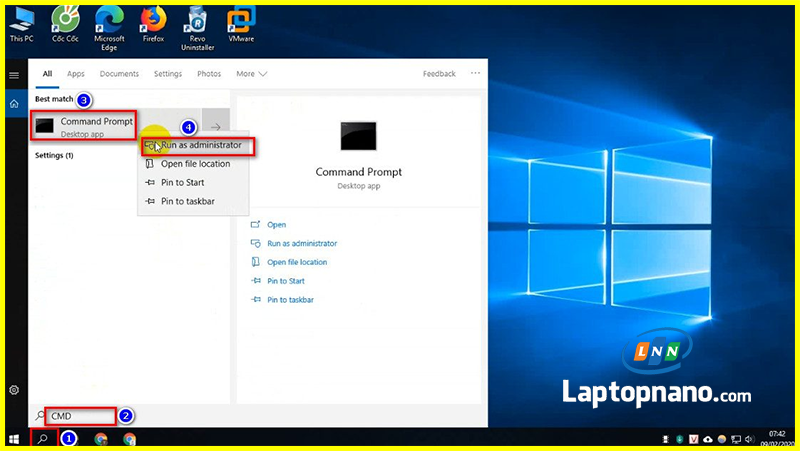
- Nhập lệnh sau: powercfg /batteryreport
- Nhấn Enter.
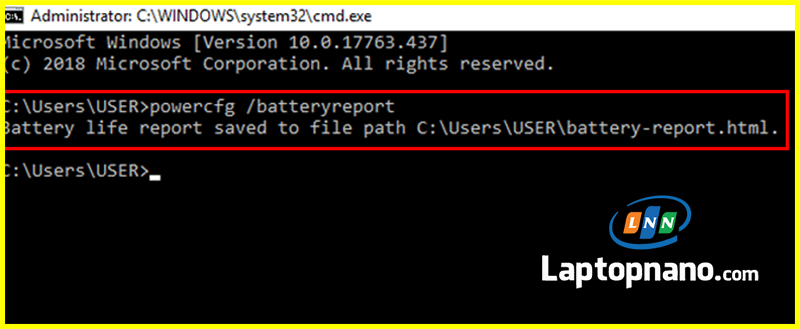
Báo cáo sẽ được lưu dưới dạng file HTML trong thư mục mà Command Prompt hiện đang trỏ đến, thường là thư mục người dùng chính. Bạn có thể mở báo cáo trong trình duyệt web để xem thông tin về tình trạng và sử dụng pin.
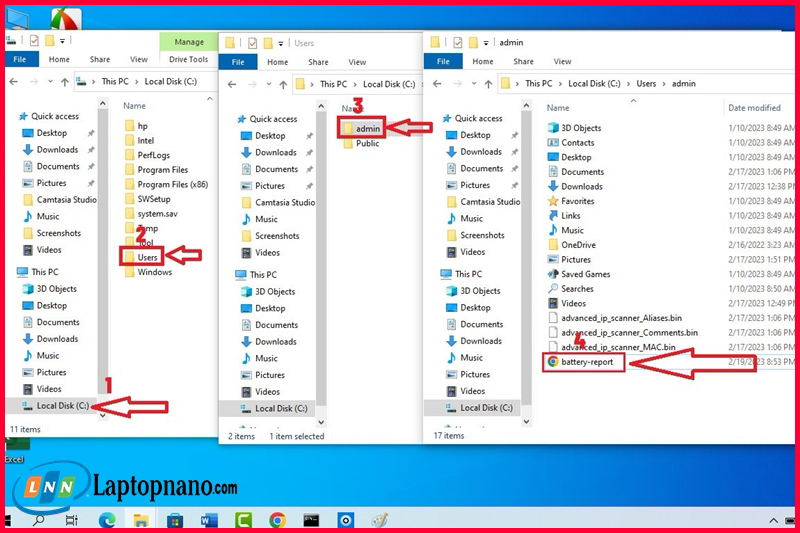

Báo cáo sẽ cung cấp cho bạn một số thông tin hữu ích về pin, bao gồm:
- DESIGN CAPACITY: Dung lượng thiết kế của nhà sản xuất và
- FULL CHARCITY CAPACITY: Dung lượng hiện tại khi sạc đầy pin
- CYCLE COUNT: Số lần sạc và xả pin
Công thức tính chai Pin laptop như sau:
.png)
Kiển tra tình trạng Pin Macbook
Trên MacOS, bạn có thể kiểm tra tình trạng pin bằng cách thực hiện các bước sau:
- Chọn biểu tượng Apple ở góc trên cùng bên trái màn hình >> Chọn 'About This Mac'.
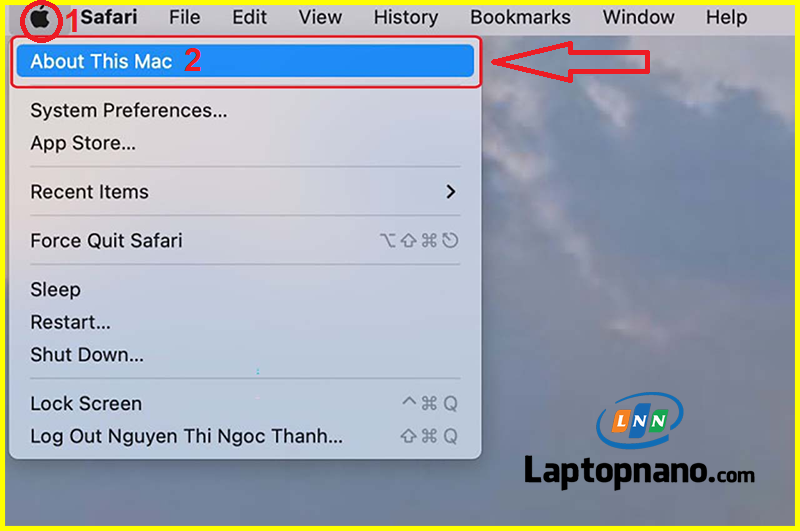
- Trong cửa sổ mới, chọn 'System Report'.
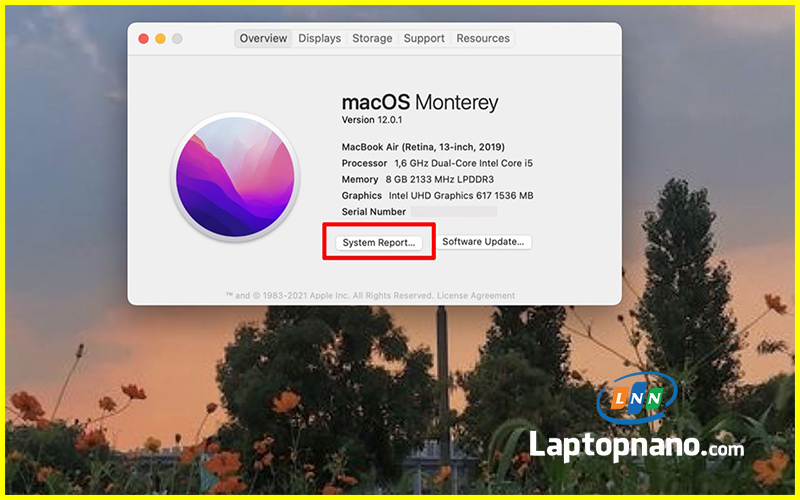
- Trong danh sách bên trái, chọn 'Power'.
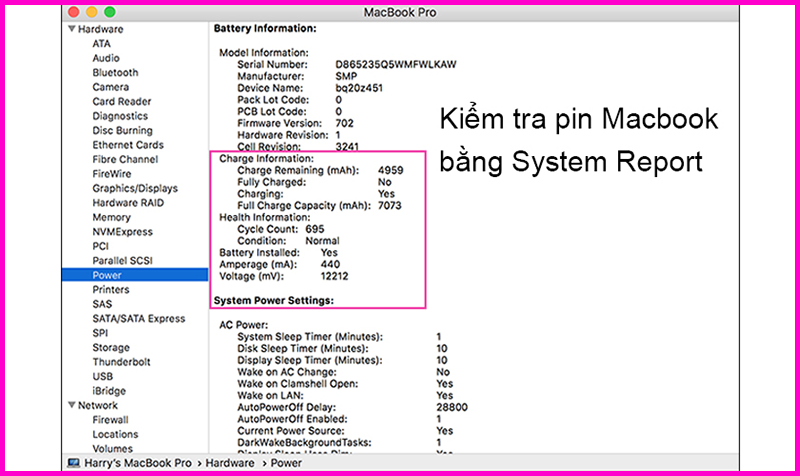
Ở đây, bạn sẽ thấy thông tin về tình trạng pin, bao gồm số lần sạc và tình trạng hiện tại của pin.
- Full charge Capacity: Dung lượng pin tối đa có thể đạt được khi sạc đầy. Sau một thời gian sử dụng, chỉ số này có thể giảm, đây được gọi là hiện tượng chai pin.
- Charge remaining: Dung lượng pin hiện tại mà máy đang có, lượng pin này giảm theo thời gian sử dụng Macbook.
- Cycle Count : Số chu kỳ sạc, giúp bạn kiểm tra số lần sạc Macbook.
- Condition: Trạng thái pin hiện tại của Macbook, bao gồm 4 tình trạng sau: Normal (Bình thường), Replace Soon (Thay thế sớm), Replace Now (Thay thế ngay lập tức), Service Battery (Liên hệ với trung tâm kỹ thuật).
Công thức tính chai Pin Macbook như sau:

Lưu ý rằng các công cụ và phần mềm kiểm tra pin chỉ cung cấp một bức tranh tổng quan về tình trạng pin. Nếu bạn gặp vấn đề cụ thể hoặc nghi ngờ pin laptop có vấn đề, bạn nên liên hệ với dịch vụ sửa pin laptop chuyên nghiệp hoặc một chuyên gia về máy tính để được kiểm tra độ chai pin laptop chính xác nhất và có lời khuyên và hỗ trợ kịp thời.
Cách bảo dưỡng pin laptop để kéo dài tuổi thọ
Dưới đây là một số lời khuyên về cách bảo dưỡng pin laptop để kéo dài tuổi thọ của nó:
1. Tránh sạc đầy 100% và để pin cạn hoàn toàn: Sạc pin laptop từ 0% lên 100% rồi lại xuống còn 0% có thể gây hại cho pin. Thay vào đó, hãy cố gắng giữ mức năng lượng pin trong khoảng từ 20% đến 80%.

2. Sạc pin đúng cách: Tránh việc sạc pin khi nhiệt độ quá cao hoặc quá thấp. Điều này có thể gây hại cho pin. Đồng thời, khi sạc, cố gắng sử dụng bộ sạc chính hãng đi kèm với laptop.
3. Tránh để laptop quá nóng: Nhiệt độ cao có thể gây hại cho pin và giảm tuổi thọ của nó. Đảm bảo laptop của bạn luôn được làm mát đúng cách, không để trên bề mặt cách nhiệt như gối, nệm, v.v.
.png)
4. Ngắt kết nối khi không sử dụng: Những thiết bị ngoại vi như chuột không dây, USB, hoặc đĩa DVD có thể tiêu thụ năng lượng của pin ngay cả khi bạn không sử dụng chúng. Hãy rút chúng ra khi không cần thiết.

5. Điều chỉnh cài đặt năng lượng: Hầu hết hệ điều hành đều cho phép bạn điều chỉnh cài đặt năng lượng để tiết kiệm pin. Điều này có thể bao gồm việc giảm độ sáng màn hình, tắt Wi-Fi khi không sử dụng, và thiết lập chế độ 'tiết kiệm năng lượng' hoặc 'cân bằng'.

6. Cập nhật phần mềm: Cập nhật hệ điều hành và các ứng dụng có thể giúp tối ưu hóa hiệu suất pin.
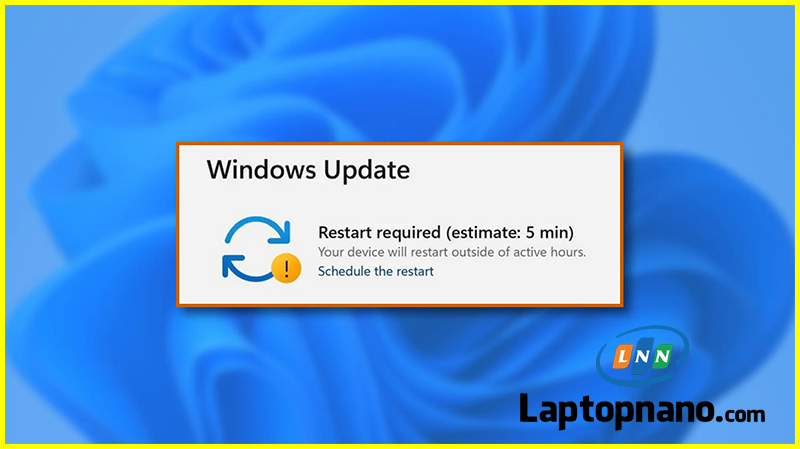
7. Tắt máy tính xách tay khi không sử dụng: Thay vì để máy tính của bạn ở chế độ chờ hoặc ngủ, hãy tắt nó hoàn toàn khi bạn biết rằng bạn sẽ không sử dụng trong một thời gian dài.
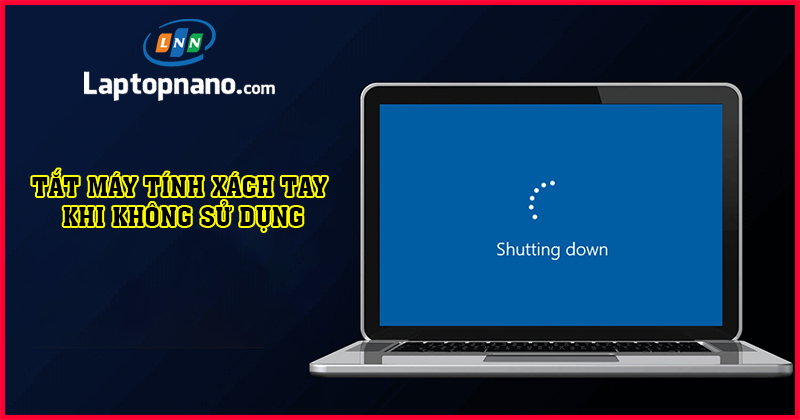
8. Thay pin khi cần thiết: Nếu bạn đã thực hiện tất cả các biện pháp bảo dưỡng mà pin vẫn không hoạt động tốt, có thể đã đến lúc phải thay pin.

9. Giữ pin trên laptop nếu cắm sạc thường xuyên: Đối với những người thường xuyên sử dụng laptop trong khi cắm sạc, có một quan điểm phổ biến là nên tháo pin ra khỏi máy. Tuy nhiên, điều này không nhất thiết cần thiết với các laptop hiện đại vì hầu hết đều được thiết kế để ngừng sạc khi pin đạt 100%.
10. Không sạc pin trước khi cần thiết: Một lần nữa, điều này phụ thuộc vào việc bạn sử dụng máy tính xách tay của mình như thế nào, nhưng nếu bạn thường xuyên sạc pin khi nó chỉ còn 50%, điều này sẽ gây ra hao mòn pin nhanh hơn.
11. Tắt các ứng dụng không cần thiết: Nếu có nhiều ứng dụng chạy ngầm mà bạn không cần sử dụng, chúng sẽ tiêu hao năng lượng của pin. Hãy đảm bảo tắt các ứng dụng không cần thiết.

Những biện pháp này không chỉ giúp kéo dài tuổi thọ pin, mà còn giúp tối ưu hóa hiệu suất máy tính xách tay của bạn. Cuối cùng, điều quan trọng nhất là hiểu và nhận biết tín hiệu của laptop và pin, để bạn có thể tiếp tục thực hiện các bước bảo dưỡng phù hợp. Ngoài ra nếu bạn nghi ngờ pin laptop có vấn đề hãy mang máy đến cửa hàng uy tín, tại đây họ sẽ có cách sửa pin laptop laptop bị chai an toàn và nhanh nhất.
Sửa pin laptop ở đâu uy tín tại TPHCM?
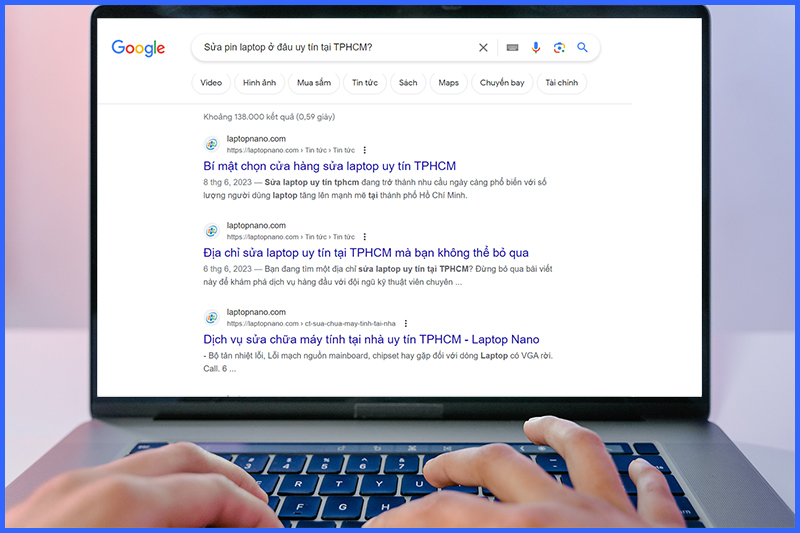
Đối với các vấn đề về pin laptop, việc tìm kiếm một dịch vụ sửa chữa Pin uy tín, chuyên nghiệp, và đáng tin cậy không còn là một vấn đề khó khăn nữa, nhờ sự xuất hiện của LAPTOP NANO. LAPTOP NANO không chỉ là địa chỉ sửa pin laptop uy tín, mà còn là nơi bạn có thể tìm kiếm những chiếc laptop cũ giá rẻ TPHCM. Hãy đến với chúng tôi để trải nghiệm dịch vụ và sản phẩm tốt nhất!
LAPTOP NANO, một địa chỉ sửa chữa laptop hàng đầu tại TP.HCM, đã được khẳng định uy tín thông qua hàng nghìn khách hàng hài lòng. Dựa trên nguyên tắc hoạt động với trách nhiệm, chúng tôi tập trung vào việc cung cấp dịch vụ sửa chữa pin laptop chất lượng, giúp máy tính xách tay của bạn trở lại hoạt động mạnh mẽ như ban đầu.
Với đội ngũ kỹ thuật viên giàu kinh nghiệm và am hiểu về các vấn đề liên quan đến pin laptop, LAPTOP NANO luôn tự tin mang đến cho khách hàng dịch vụ sửa pin laptop tốt nhất. Chúng tôi không chỉ giúp bạn kiểm tra tình trạng pin laptop một cách nhanh chóng và chính xác, mà còn tư vấn cách sử dụng pin laptop không bị chai giải pháp tối ưu nhất cho mỗi tình huống cụ thể.
LAPTOP NANO hiểu rằng, mỗi chiếc laptop đều có những yêu cầu riêng về bảo dưỡng và sửa chữa, vì vậy, chúng tôi luôn coi trọng việc tìm hiểu kỹ vấn đề và thực hiện phương pháp sửa chữa phù hợp nhất. Đồng thời, chúng tôi cung cấp bảo hành dài hạn cho các dịch vụ của mình, đảm bảo rằng bạn luôn an tâm khi sử dụng laptop sau khi sửa chữa.
Hơn nữa, với LAPTOP NANO, khách hàng không chỉ nhận được dịch vụ sửa chữa chất lượng, mà còn được hỗ trợ và tư vấn mọi thắc mắc liên quan đến việc sử dụng và bảo dưỡng laptop.
Đến với LAPTOP NANO, bạn sẽ trải nghiệm dịch vụ sửa pin laptop chuyên nghiệp, nhanh chóng và tiện lợi ngay tại TP.HCM. Hãy liên hệ với chúng tôi hôm nay để biết thêm thông tin chi tiết!
Lời kết:
Bảo dưỡng và sửa chữa laptop không phải lúc nào cũng đơn giản, đặc biệt là khi đối mặt với vấn đề liên quan đến pin. Tuy nhiên, với sự hỗ trợ của LAPTOP NANO – Cửa hàng sửa pin laptop uy tín tại TP.HCM, bạn sẽ không còn phải lo lắng. Dịch vụ chuyên nghiệp, đội ngũ kỹ thuật viên tận tâm và kinh nghiệm phong phú của chúng tôi sẽ giúp bạn giải quyết mọi khó khăn, mang lại tuổi thọ mới cho chiếc laptop yêu quý của bạn. Hãy liên hệ với chúng tôi ngay hôm nay để nhận được sự hỗ trợ tốt nhất!





















TVQuản trị viênQuản trị viên
Xin chào quý khách. Quý khách hãy để lại bình luận, chúng tôi sẽ phản hồi sớm